
Kombinirajte PowerPoint | Spojite PPT PPTX koristeći Java Cloud SDK
U ovom članku raspravljat ćemo o pojedinostima o tome kako kombinirati više PowerPoints u jednu prezentacijsku datoteku. PowerPoint se koristi za predstavljanje informacija i briefing u korporativnoj kulturi, a koriste ga i poslovni ljudi i studenti za pripremu slajdova. Još jedan aspekt popularnosti je izrada tutorijala, digitalnih portfelja, osnovnih animacija ili izrada dijaprojekcija fotografija. Međutim, kada timovi rade u distribuiranom okruženju, možda ćemo morati spojiti PowerPoint prezentacije. Dakle, ovaj članak baca svjetlo na detalje za kombiniranje više PowerPointa u jednu prezentaciju pomoću Java Cloud SDK-a.
Spoji PowerPoint API
Za programsku izradu, uređivanje i izvoz PPT ili PPTX u PDF, JPEG, PNG ili GIF itd., razvili smo API s niskim kodom pod nazivom Aspose.Slides Cloud. Njegova arhitektura temeljena na REST-u omogućuje vam pozivanje API rutina na bilo kojoj platformi. Kako bismo implementirali značajku za kombiniranje PowerPoint prezentacija u Java aplikaciji, posebno smo kreirali Aspose.Slides Cloud SDK za Javu. Dakle, da biste koristili SDK, sve što trebate učiniti je dodati njegovu referencu u pom.xml projekta maven build.
<repositories>
<repository>
<id>aspose-cloud</id>
<name>artifact.aspose-cloud-releases</name>
<url>http://artifact.aspose.cloud/repo</url>
</repository>
</repositories>
<dependencies>
<dependency>
<groupId>com.aspose</groupId>
<artifactId>aspose-slides-cloud</artifactId>
<version>22.9.0</version>
</dependency>
</dependencies>
Nakon što se doda SDK referenca, sljedeći važan korak je autentifikacija pomoću Aspose Cloud. U slučaju da nemate postojeći račun, otvorite besplatni račun koristeći valjanu adresu e-pošte. Zatim se prijavite pomoću novostvorenog računa i potražite/izradite ID klijenta i tajnu klijenta na Cloud Dashboard. Ovi detalji su potrebni za provjeru autentičnosti u sljedećim odjeljcima.
Kombinirajte PowerPoint u Javi
Ovaj odjeljak objašnjava pojedinosti o tome kako možemo spojiti powerpoint prezentacije pomoću Java Cloud SDK-a. Imajte na umu da se za spajanje PowerPointa ulazni PowerPoint može učitati s lokalnog pogona, učitati iz pohrane u oblaku ili čak učitati izravno s web URL-a. Molimo slijedite dolje navedene upute.
- Prije svega, stvorite objekt SlidesApi objekta dok dajete ClientID i Client secret kao argumente
- Drugo, stvorite objekt FileInfo gdje ćemo dati podatke za prvi PowerPoint
- Treće, stvorite instancu ArrayList koja će sadržavati popis PPT datoteka koje će se spojiti
- Sljedeći korak je stvaranje zasebnog objekta PresentationToMerge za svaki PowerPoint za spajanje
- Sada da bismo učitali PowerPoint iz lokalne pohrane, moramo upotrijebiti REQUEST vrijednost iz enumeracije PresentationToMerge
- Kako bismo odredili određene slajdove unutar PowerPointa koje treba spojiti, koristimo metodu setSlides(…)
- Sljedeći korak je postaviti redoslijed za spajanje prezentacijskih datoteka i u tu svrhu koristit ćemo objekt OrderedMergeRequest i koristiti njegovu metodu setPresentations(..)
- Na kraju pozovite metodu mergeAndSaveOnline(…) za spajanje powerpoint prezentacija i spremanje rezultirajuće datoteke u pohranu u oblaku
try
{
// Dobijte ClientID i ClientSecret s https://dashboard.aspose.cloud/
String clientId = "7ef10407-c1b7-43bd-9603-5ea9c6db83cd";
String clientSecret = "ba7cc4dc0c0478d7b508dd8ffa029845";
// stvoriti instancu SlidesApi
SlidesApi slidesApi = new SlidesApi(clientId,clientSecret);
// Prikupite prezentacije za spajanje.
FileInfo fileInfo = new FileInfo();
// read input presentation
fileInfo.setData(Files.readAllBytes(Paths.get("TemplateCV.pptx")));
// postavite naziv izvornog PowerPointa
fileInfo.setName("TemplateCV.pptx");
// Napravite popis nizova FileInfo objekta
List<FileInfo> files = new ArrayList<FileInfo>();
// dodajte objekt FileInfo na popis polja
files.add(fileInfo);
// Pripremite informacije za prvu prezentaciju za spajanje.
PresentationToMerge presentation1 = new PresentationToMerge();
// čitati PowerPoint s lokalnog diska
presentation1.setSource(PresentationToMerge.SourceEnum.REQUEST);
// postavite put za prvu PowerPoint datoteku
presentation1.setPath("TemplateCV.pptx");
// odredite slajdove PowerPointa koje trebamo spojiti
presentation1.setSlides(Arrays.asList(1, 2));
// Pripremite informacije za prvu prezentaciju za spajanje.
PresentationToMerge presentation2 = new PresentationToMerge();
presentation2.setPath("Presentation1.pptx");
// postavite detalje lozinke ako je PowerPoint zaštićen lozinkom
///presentation2.setPassword("moja_lozinka");
// navedite izvor kao Cloud storage
presentation2.setSource(PresentationToMerge.SourceEnum.STORAGE);
// Pripremite informacije za prvu prezentaciju za spajanje.
PresentationToMerge presentation3 = new PresentationToMerge();
// put PowerPointa kao web URL-a
presentation3.setPath("https://github.com/aspose-slides-cloud/aspose-slides-cloud-java/blob/master/TestData/test-unprotected.pptx");
presentation3.setSlides(Arrays.asList(1));
// postavite vrijednost staze kao URL
presentation3.setSource(PresentationToMerge.SourceEnum.URL);
// Pripremite zahtjev za spajanje.
OrderedMergeRequest request = new OrderedMergeRequest();
// postaviti redoslijed spajanja za PowerPoint prezentacije
request.setPresentations(Arrays.asList(presentation1, presentation2));//, presentation3));
// pozovite API za kombiniranje PowerPointa i spremanje rezultata u pohranu u oblaku
slidesApi.mergeAndSaveOnline("Merged.pptx", files, request, "internal"); // mergeOnline(files, request, null);
System.out.println("Merge PowerPoint successful !");
}catch(Exception ex)
{
System.out.println(ex);
}
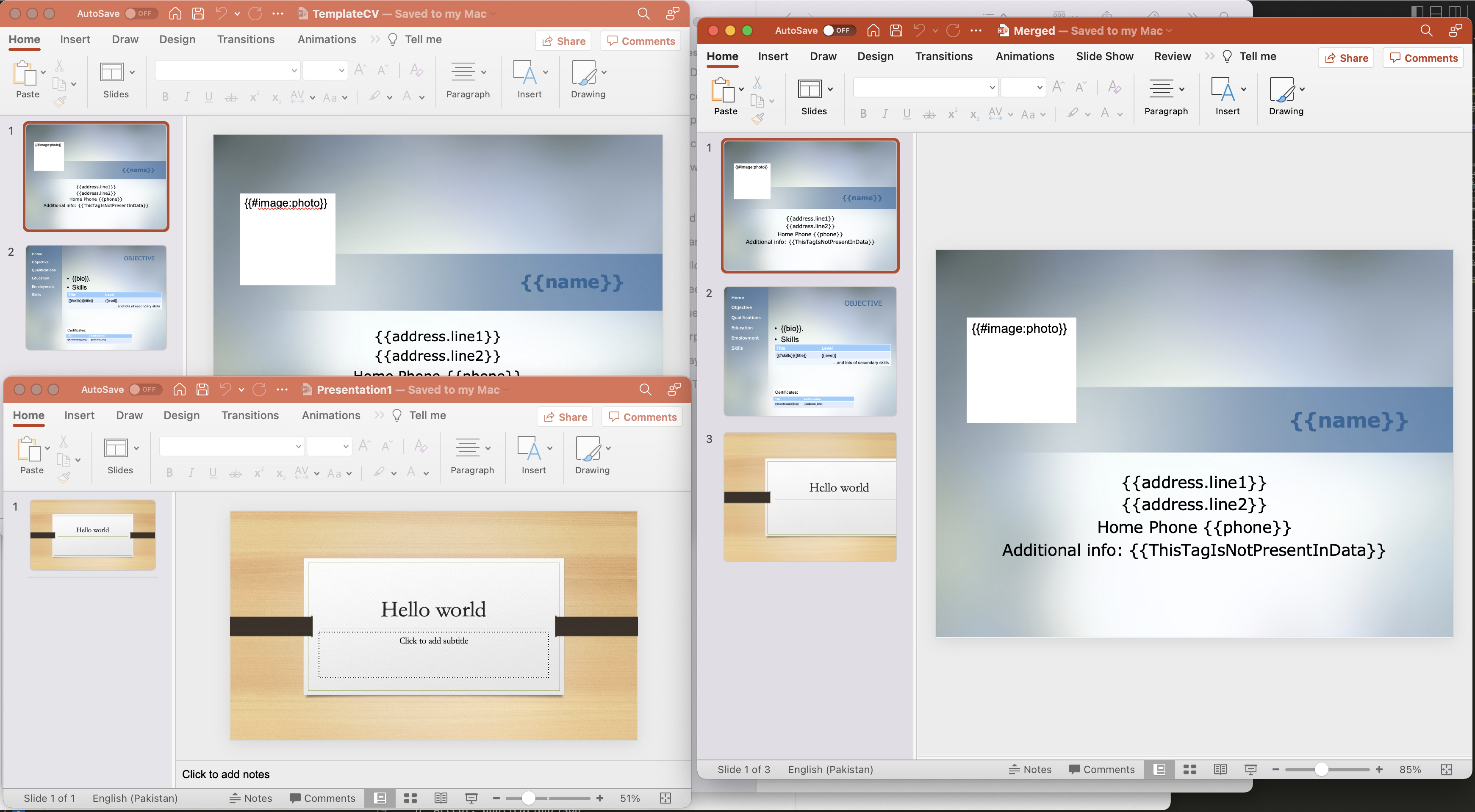
Slika1:- Spoji PowerPoint pregled
Ogledne datoteke korištene u gornjem primjeru mogu se preuzeti s TemplateCV.pptx, Presentation1.pptx i Merged.ppt.
Spoji PowerPoint pomoću cURL naredbi
Naredbe cURL ne ovise o platformi i mogu se izvršiti na bilo kojoj platformi. Dakle, ovaj odjeljak dijeli detalje o tome kako spojiti PowerPoint prezentacije pomoću cURL naredbi. Dakle, jedan od preduvjeta za ovaj pristup, prvo moramo generirati JWT pristupni token (na temelju vjerodajnica klijenta) dok izvršavamo sljedeću naredbu.
curl -v "https://api.aspose.cloud/connect/token" \
-X POST \
-d "grant_type=client_credentials&client_id=bb959721-5780-4be6-be35-ff5c3a6aa4a2&client_secret=4d84d5f6584160cbd91dba1fe145db14" \
-H "Content-Type: application/x-www-form-urlencoded" \
-H "Accept: application/json"
Nakon što imamo JWT token, sljedeći korak je spajanje PowerPoint prezentacija pomoću sljedeće naredbe. Imajte na umu da u sljedećoj naredbi spajamo prvi slajd iz prve prezentacije, a iz druge prezentacije spajaju se 1. i 3. slajd. PPTX spajanja sprema se u pohranu u oblaku.
curl -v -X PUT "https://api.aspose.cloud/v3.0/slides/merge?outPath=newResultant.pptx" \
-H "accept: application/json" \
-H "authorization: Bearer <JWT Token>" \
-H "Content-Type: application/json" \
-d "{ \"Presentations\": [ { \"Path\": \"Presentation1.pptx\", \"Password\": \"string\", \"Slides\": [ 1 ], \"Source\": \"Storage\" }, { \"Path\": \"test-unprotected.pptx\", \"Password\": \"string\", \"Slides\": [ 1,3 ], \"Source\": \"Storage\" } ]}"
Zaključak
Ovaj nas je članak prosvijetlio o detaljima kombiniranja PowerPoint prezentacija pomoću Java Cloud SDK-a. Osim isječka Java koda, naučili smo i detalje o tome kako kombinirati više powerpointova u jedan pomoću cURL naredbi. Nadalje, toplo preporučujemo da istražite proizvod Documentation kako biste saznali više o mnoštvu nevjerojatnih značajki koje nudi Cloud API. Također, imajte na umu da su svi naši Cloud SDK-ovi objavljeni pod MIT licencom, tako da možete razmisliti o preuzimanju kompletnog izvornog koda s GitHub i modificirati ga prema svojim zahtjevima. U slučaju bilo kakvih problema, razmislite o tome da nam se obratite za brzo rješenje putem besplatnog foruma za podršku proizvoda.
povezani članci
Posjetite sljedeće veze kako biste saznali više o: